excel里的替换在哪里 excel中替换功能怎么使用
更新时间:2023-06-14 17:12:27作者:runxin
对于日常使用电脑办公的用户来说,时常也需要用到excel表格工具来进行一些数据的整理,而当用户想要对excel表格文件中数据进行修改时,却不懂得数据替换的操作方式是什么,对此excel里的替换在哪里呢?接下来小编就来告诉大家excel中替换功能使用教程。
具体方法:
1.打开啊excel表格,点击顶部的开始菜单。
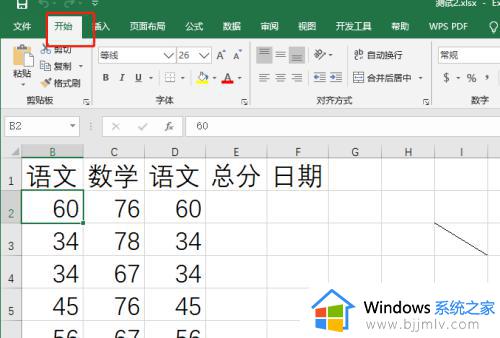
2.点击右边的查找和选择。
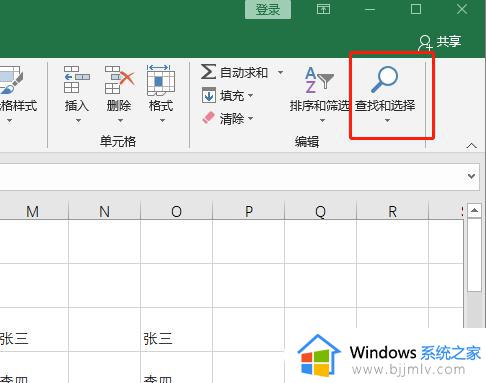
3.然后选择替换。
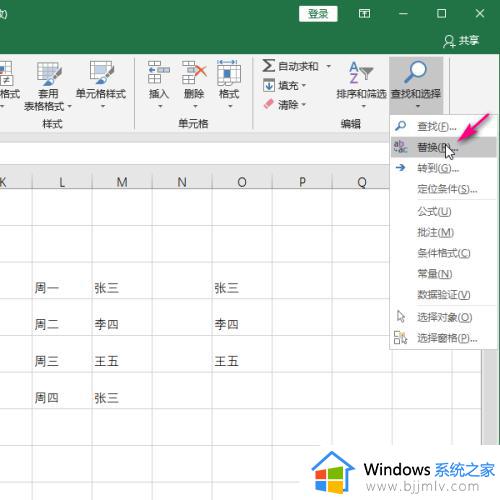
4.在弹出的对话框中先输入查找的内容。
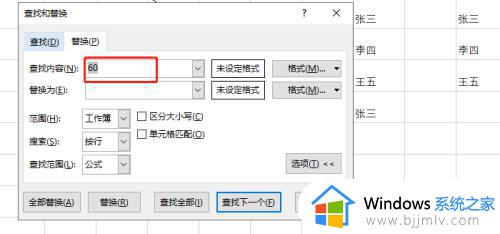
5.然后设置要替换后的内容。
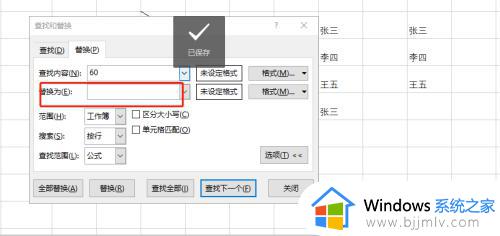
6.接着选择替换或者全部替换。

7.这时候表格中符合的数据就被替换了。
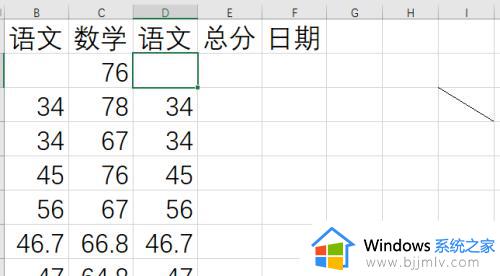
上述就是小编给大家讲解的关于excel中替换功能使用教程了,还有不清楚的用户就可以参考一下小编的步骤进行操作,希望本文能够对大家有所帮助。
excel里的替换在哪里 excel中替换功能怎么使用相关教程
- excel的替换快捷键是什么 excel替换功能快捷键ctrl+什么
- 如何将word中的相同字替换成别的字 word文档怎么把相同的字替换掉
- 表格里怎么换行不换格 excel表格换行不换格的步骤
- wps中excel数据分析在哪里找 wps的excel数据分析怎么调出来
- excel分列功能怎么用 excel表格分列如何使用
- excel怎么在方框里打勾 excel中怎样在方框中打勾
- excel表格怎么换行 excel如何换行
- Excel表格如何交换行列位置 Excel表格怎么交换行列的位置
- 怎么在word里面插excel表 如何在word文档中嵌入excel表
- numbers怎么转换成excel numbers转换成excel的步骤
- 惠普新电脑只有c盘没有d盘怎么办 惠普电脑只有一个C盘,如何分D盘
- 惠普电脑无法启动windows怎么办?惠普电脑无法启动系统如何 处理
- host在哪个文件夹里面 电脑hosts文件夹位置介绍
- word目录怎么生成 word目录自动生成步骤
- 惠普键盘win键怎么解锁 惠普键盘win键锁了按什么解锁
- 火绒驱动版本不匹配重启没用怎么办 火绒驱动版本不匹配重启依旧不匹配如何处理
热门推荐
电脑教程推荐
win10系统推荐